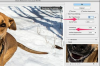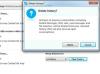Μια εσφαλμένη ευθυγράμμιση ή η οθόνη Dell που τρεμοπαίζει μπορεί να αποδειχθεί πραγματικό πρόβλημα, ειδικά εάν απαιτείται να εργάζεστε σε υπολογιστή για μεγάλα χρονικά διαστήματα κατά τη διάρκεια της ημέρας. Η Dell κατασκευάζει πολλά διαφορετικά μοντέλα οθονών, τα οποία συχνά συσκευάζονται μαζί με ένα σύστημα υπολογιστή Dell. Ενώ οι νεότερες οθόνες LCD δεν παράγουν τρεμόπαιγμα, οι παλαιότερες οθόνες CRT ενδέχεται να εμφανίζουν τρεμόπαιγμα λόγω εξωτερικών παρεμβολών, κακών συνδέσεων ή ρυθμίσεων ρυθμού ανανέωσης.
Βασική ρύθμιση οθόνης
Όλες οι οθόνες Dell παρέχουν βασικές επιλογές προσαρμογής που σας επιτρέπουν να αλλάξετε την ευθυγράμμιση, το χρώμα, τη φωτεινότητα και την αντίθεση της οθόνης σας. Αναζητήστε κουμπιά μενού στο κάτω μπροστινό μέρος ή στο πλάι του πλαισίου της οθόνης. Ανάλογα με το μοντέλο της οθόνης Dell που χρησιμοποιείτε, ο αριθμός και η ετικέτα στα κουμπιά θα εμφανίζονται διαφορετικά. Θα εμφανιστεί ένα μενού στην οθόνη και θα παρέχει επιλογές προσαρμογής για τη διόρθωση κοινών προβλημάτων όπως οι οθόνες είναι πολύ φαρδιές ή στενές, οθόνες που είναι λοξές προς τη μία πλευρά ή οθόνες που δεν εμφανίζουν χρώμα σωστά.
Το βίντεο της ημέρας
Βασική αντιμετώπιση προβλημάτων οθόνης
Τα προβλήματα της οθόνης που τρεμοπαίζει μπορεί να προκληθούν από χαλαρές συνδέσεις ή ελαττωματικά καλώδια. Πριν επιχειρήσετε οποιαδήποτε άλλη αντιμετώπιση προβλημάτων, βεβαιωθείτε ότι το καλώδιο της οθόνης Dell είναι καλά συνδεδεμένο στην είσοδο βίντεο στο πίσω μέρος του υπολογιστή και στην έξοδο βίντεο στο πίσω μέρος της οθόνης. Τα περισσότερα καλώδια οθόνης απαιτούν από εσάς να χρησιμοποιήσετε δύο μικρές βίδες για να εξασφαλίσετε ότι το καλώδιο είναι σφιχτά στερεωμένο. Εάν έχετε άλλο καλώδιο διαθέσιμο, δοκιμάστε να αλλάξετε σε ένα νέο καλώδιο για να διαπιστώσετε εάν το καλώδιο που χρησιμοποιούσατε είναι ελαττωματικό.
Προσαρμόστε το ρυθμό ανανέωσης
Το λειτουργικό σύστημα Windows σάς επιτρέπει να προσαρμόσετε τον ρυθμό ανανέωσης της οθόνης σας για να μειώσετε τα προβλήματα με το τρεμόπαιγμα. Οι οθόνες CRT θα πρέπει να έχουν ρυθμό ανανέωσης τουλάχιστον 75 hertz για βελτίωση της οθόνης και μείωση της καταπόνησης των ματιών. Κάντε κλικ στο κουμπί "Έναρξη", πληκτρολογήστε "Adjust Screen Resolution" στη γραμμή αναζήτησης και πατήστε το πλήκτρο "Enter" για να ανοίξετε το παράθυρο ανάλυσης οθόνης. Κάντε κλικ στις "Ρυθμίσεις για προχωρημένους" και μεταβείτε στην καρτέλα "Οθόνη". Εδώ μπορείτε να αλλάξετε τον ρυθμό ανανέωσης για την οθόνη σας.
Αφαιρέστε τις εξωτερικές παρεμβολές
Οι εξωτερικές παρεμβολές, όπως συσκευές που παράγουν ραδιοσυχνότητες ή μαγνητικά πεδία, μπορούν επίσης να προκαλέσουν προβλήματα με το τρεμόπαιγμα και την οθόνη. Μετακινήστε τις ηλεκτρικές συσκευές, συμπεριλαμβανομένων των ηχείων του υπολογιστή σας και των προστατευτικών υπερτάσεων, μακριά από την οθόνη για να βελτιώσετε την οθόνη. Αφαιρέστε επίσης οτιδήποτε εκπέμπει σε ραδιοφωνικές συχνότητες, όπως ραδιόφωνα, baby monitors ή CB. Τοποθετήστε επίσης αρκετό χώρο μεταξύ της οθόνης Dell και άλλων οθονών για να αποτρέψετε το τρεμόπαιγμα.